
Bilderliste mit EXIF-Tags
Mit dem Menüpunkt "Bilder" → "Bilderliste eines Ordners" können sie EXIF-Tags von JPEG-, TIFF- und PNG-Bilddateien anzeigen, bearbeiten und entfernen.
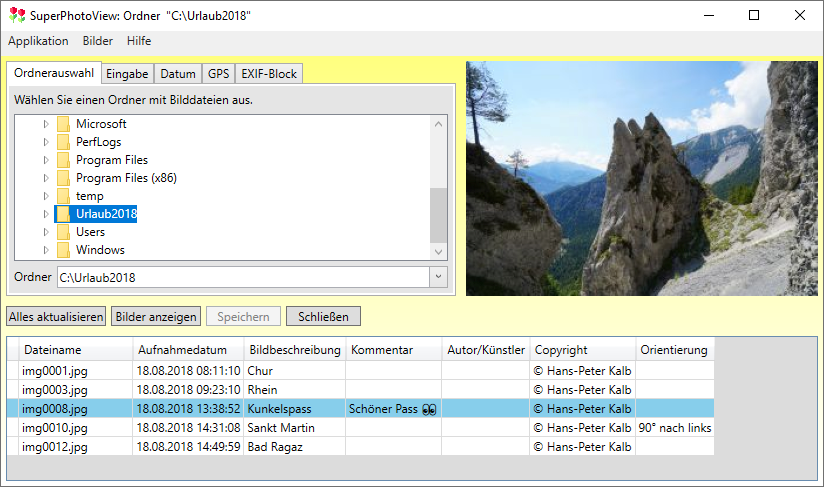
In der Tabseite "Ordnerauswahl" wählen Sie den Ordner, in welchem die Bilddateien gespeichert sind. Die EXIF-Tags der Bilder werden dann in der Datentabelle unten angezeigt.
Auswahl und Anzeigereihenfolge der EXIF-Tags
Wenn Sie das Fenster zum ersten Mal öffnen, werden nur die wichtigsten EXIF-Tags angezeigt. Sie können weitere EXIF-Tags auswählen oder EXIF-Tags verstecken, indem Sie mit der rechten Maustaste in die Kopfzeile der Datentabelle klicken. Dann öffnet sich ein Kontextmenü mit Checkbox-Einträgen, wo Sie mit Hilfe der linken Maustaste EXIF-Tags ankreuzen oder das Häkchen entfernen können:
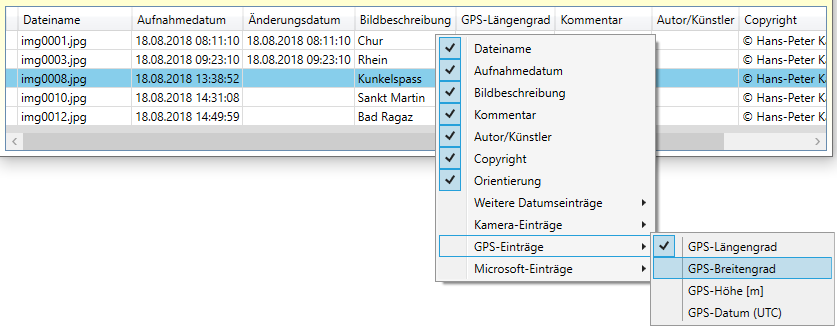
Es ist auch möglich, die Anzeigereihenfolge der EXIF-Tags in der Datentabelle zu ändern, indem Sie den EXIF-Eintrag in der Kopfzeile mit der linken Maustaste ziehen.
Bearbeiten und Entfernen von EXIF-Tags
Mit der Tabseite "Eingabe" können Sie einen neuen Wert für einen EXIF-Tag eingeben. Dieser Wert gilt für alle aktuell markierten Bilder in der Datentabelle.
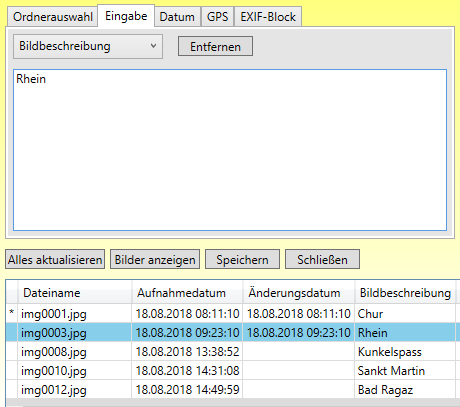
- Der zu bearbeitende EXIF-Tag wird durch das Klicken mit der linken Maustaste in diejenige Datenzelle ausgewählt, die zum EXIF-Tag und zum gewünschten Bild gehört. Der Inhalt des EXIF-Tags kann dann im Steuerelement der Tabseite "Eingabe" bearbeitet werden.
- Ferner ist es möglich, den EXIF-Tag mit der Combobox in der oberen, linken Ecke der Tabseite "Eingabe" auszuwählen.
- Wenn nur ein einziges Bild ausgewählt ist, werden die eingegebenen EXIF-Daten direkt in der Datentabelle aktualisiert, aber sie werden noch nicht in die Bilddatei geschrieben.
- Wenn Sie mehrere Bilder unter Benutzung der Strg- oder Umschalt-Taste markieren, wird ein zusätzlicher Knopf "Übernehmen" angezeigt. Erst nach dem Drücken dieses Knopfs werden die EXIF-Daten in der Datentabelle aktualisiert, aber sie werden noch nicht in die Bilddateien geschrieben.
- Ein EXIF-Tag kann entfernt werden, indem sie den Knopf "Entfernen" in der Tabseite "Eingabe" drücken.
Mit dem Knopf "Speichern" können Sie alle Änderungen der EXIF-Daten in den Bilddateien speichern. Danach sind die Änderungen dauerhaft und können nicht mehr rückgängig gemacht werden!
Bilder drehen
Die Bilder können verlustfrei um 90° oder 180° mit Hilfe des EXIF-Tags "Orientierung" gedreht werden.
Bilder sortieren
Die Bilder können nach einem EXIF-Tag sortiert werden, wie zum Beispiel dem Aufnahmedatum. Klicken Sie dazu mit der linken Maustaste auf den EXIF-Tag in der Kopfzeile der Datentabelle. Dann sind die Bilder in aufsteigender Reihenfolge sortiert. Ein zweiter Mausklick sortiert sie in absteigender Reihenfolge.
Spezielle Operationen für Datum und Uhrzeit
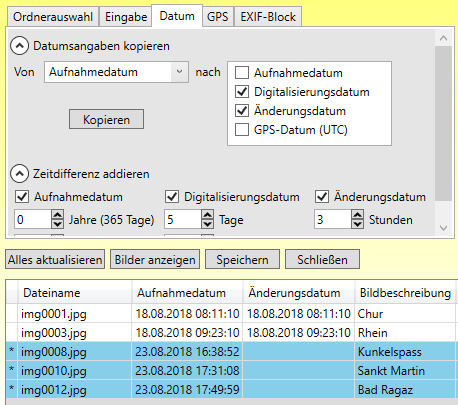
Mit der Tabseite "Datum" können Sie spezielle Operationen für EXIF-Tags durchführen, die ein Datum und eine Uhrzeit enthalten:
- Ein Datum von einem EXIF-Tag in einen anderen innerhalb derselben Bilddatei kopieren.
- Eine Zeitdifferenz zu einem oder mehreren EXIF-Tags addieren.
GPS-Operationen
Smartphones schreiben oft die GPS-Ortsangabe, wo das Foto gemacht wurde. Mit der "GPS"-Tabseite stehen folgende Operationen zur Verfügung:
- GPS-Ort des aktuell markierten Bildes in Google Maps oder Open Street Map anzeigen. Nur ein Bild darf gleichzeitig markiert sein und der Standard-Browser des Betriebssystems wird für das Anzeigen des Ortes benutzt.
- Alle GPS-EXIF-Tags aus den markierten Bilddateien entfernen.
Blockoperationen
In der Tabseite "Blockoperationen" können Sie folgende Operationen durchführen:
- Den EXIF-Block der markierten Bilddateien durch einen EXIF-Block ersetzen, der durch den Dateinamen in der Textbox festgelegt ist. Bei TIFF-Dateien werden jedoch die TIFF-internen EXIF-Tags nicht ersetzt.
- Gesamten EXIF-Block entfernen. Bei TIFF-Dateien werden jedoch die TIFF-internen EXIF-Tags nicht entfernt.
- EXIF-Vorschaubild entfernen.
- EXIF-Padding-Tags entfernen. Diese Tags sind Platzreservierungen für eine Vergrößerung des EXIF-Blocks. Wenn Sie zum Beispiel Metadaten mit dem Windows 10-Explorer schreiben, werden zwei solcher Tags mit jeweils 2 Kilobytes angelegt.
- IPTC-Block entfernen. Dies ist ein alternativer Metadatenblock.
- XMP-Block entfernen. Dies ist wie der IPTC-Block ein alternativer Metadatenblock. Wenn Sie zum Beispiel Metadaten mit dem Windows 10-Explorer schreiben, wird automatisch ein XMP-Block zu der Bilddatei hinzugefügt.
- JPEG-Kommentar-Block entfernen. JPEG-Dateien haben einen Bereich, in welchem ein beliebiger Text platziert werden kann.
- PNG-Metadatenblöcke entfernen. Für PNG-Dateien gibt es ein eigenes Metadatenformat, das in diesen Blöcken gespeichert ist.
Bilder in einer Diaschau anzeigen
Sie können die Bilder in einer Diaschau anzeigen, indem Sie den Knopf "Bilder anzeigen" drücken. Dann erscheint das folgende Auswahlfenster:
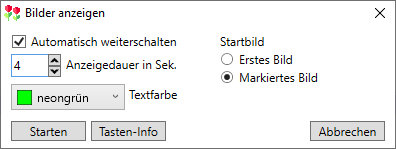
Hier stehen folgende Einstellmöglichhkeiten zur Verfügung:
- Sie können zwischen automatischem und manuellem Weiterschalten zum nächsten Bild wählen.
- Bei einer automatischen Weiterschaltung können Sie die Anzeigezeit eines Bilds festlegen.
- Die Textfarbe für die Bildbeschreibungen ist wählbar.
- Wenn Sie nur einen Teil der Bilder anschauen möchten, können Sie die Diaschau mit dem aktuell markierten Bild starten.
- Mit dem Knopf "Starten" wird die Diaschau gestartet. Um zum nächsten Bild weiterzuschalten, drücken Sie auf der PC-Tastatur die Pfeiltaste rechts. Mit der Taste "Esc" wird die Diaschau beendet. Eine Tabelle mit allen verfügbaren Tasten erscheint, wenn Sie auf den Knopf "Tasten-Info" klicken.